Windows 11 음성 도우미를 활성화하는 방법
cortana는 win10 시스템에 내장되어 있기 때문에 많은 사용자가 이 AI 인공 지능을 매우 좋아합니다. 원하는 콘텐츠를 빠르게 찾을 수 있고 음성으로도 입력할 수 있습니다. 그러나 win11 시스템에서는 사용자가 음성인지 여부를 알 수 없습니다. 사용할 수 있습니다. 일어나서 편집기를 살펴보겠습니다.
win11에서 음성 도우미를 여는 방법:
1 먼저 작업 표시줄에서 시작 메뉴를 클릭합니다.
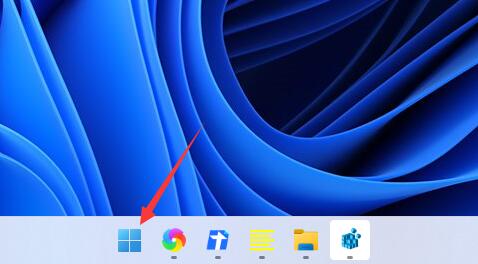
2. 그런 다음 위의 검색 상자를 클릭하고 검색하여 "cortana" 음성 도우미를 엽니다.
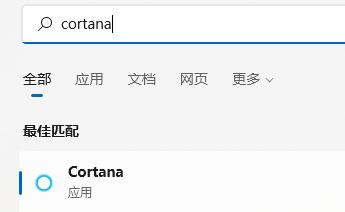
3. 전원을 켠 후 마이크에 대고 말하기만 하면 사용 가능합니다.
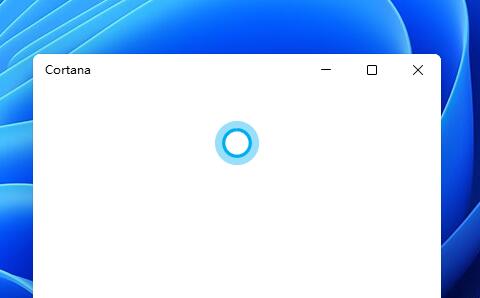
4. 사용이 불가능하다면, 먼저 설정에 들어가주세요.
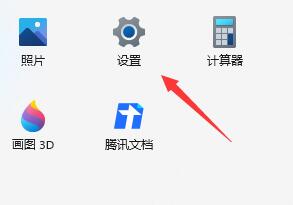
5. 그런 다음 왼쪽 열에서 "접근성"을 찾으세요.
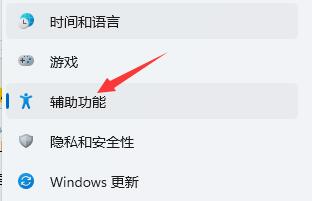
6. 그런 다음 오른쪽 대화 상자에서 "음성"을 찾아 입력하세요.
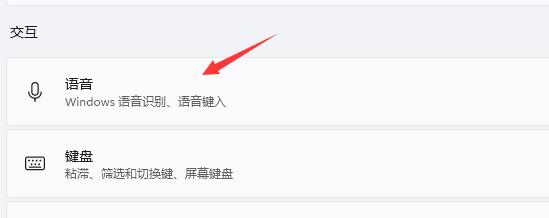
7. 마지막으로 "Windows 음성 인식"을 켜세요.
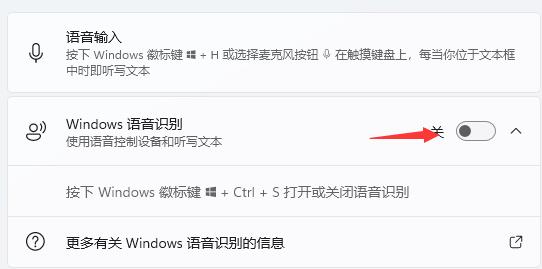
위 내용은 Windows 11 음성 도우미를 활성화하는 방법의 상세 내용입니다. 자세한 내용은 PHP 중국어 웹사이트의 기타 관련 기사를 참조하세요!

핫 AI 도구

Undresser.AI Undress
사실적인 누드 사진을 만들기 위한 AI 기반 앱

AI Clothes Remover
사진에서 옷을 제거하는 온라인 AI 도구입니다.

Undress AI Tool
무료로 이미지를 벗다

Clothoff.io
AI 옷 제거제

AI Hentai Generator
AI Hentai를 무료로 생성하십시오.

인기 기사

뜨거운 도구

메모장++7.3.1
사용하기 쉬운 무료 코드 편집기

SublimeText3 중국어 버전
중국어 버전, 사용하기 매우 쉽습니다.

스튜디오 13.0.1 보내기
강력한 PHP 통합 개발 환경

드림위버 CS6
시각적 웹 개발 도구

SublimeText3 Mac 버전
신 수준의 코드 편집 소프트웨어(SublimeText3)

뜨거운 주제
 7517
7517
 15
15
 1378
1378
 52
52
 79
79
 11
11
 53
53
 19
19
 21
21
 66
66
 Win11 시스템에서 중국어 언어 팩을 설치할 수 없는 문제에 대한 해결 방법
Mar 09, 2024 am 09:48 AM
Win11 시스템에서 중국어 언어 팩을 설치할 수 없는 문제에 대한 해결 방법
Mar 09, 2024 am 09:48 AM
Win11 시스템에서 중국어 언어 팩을 설치할 수 없는 문제 해결 Windows 11 시스템이 출시되면서 많은 사용자들이 새로운 기능과 인터페이스를 경험하기 위해 운영 체제를 업그레이드하기 시작했습니다. 그러나 일부 사용자는 업그레이드 후 중국어 언어 팩을 설치할 수 없어 경험에 문제가 있다는 사실을 발견했습니다. 이 기사에서는 Win11 시스템이 중국어 언어 팩을 설치할 수 없는 이유에 대해 논의하고 사용자가 이 문제를 해결하는 데 도움이 되는 몇 가지 솔루션을 제공합니다. 원인 분석 먼저 Win11 시스템의 무능력을 분석해 보겠습니다.
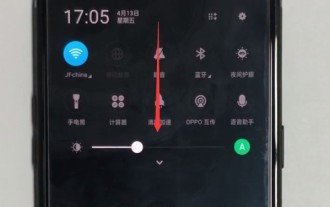 Oppo 휴대폰에서 음성 도우미를 활성화하는 자세한 방법
Mar 29, 2024 pm 05:46 PM
Oppo 휴대폰에서 음성 도우미를 활성화하는 자세한 방법
Mar 29, 2024 pm 05:46 PM
1. 휴대폰 화면 상단을 아래로 당깁니다. 2. 아래 그림과 같이 상태바 우측 상단의 배열 아이콘을 클릭하시면 모든 단축키 기능을 보실 수 있습니다. 3. [음성 어시스턴트]를 찾아 클릭하여 음성 어시스턴트를 실행하세요. 다음 페이지에 들어가면 음성 도우미 사용을 시작할 수 있습니다.
 Win11에서 CPU 성능을 최대로 설정하는 방법
Feb 19, 2024 pm 07:42 PM
Win11에서 CPU 성능을 최대로 설정하는 방법
Feb 19, 2024 pm 07:42 PM
많은 사용자는 Win11 시스템을 사용할 때 컴퓨터가 원활하게 실행되지 않는다는 사실을 발견합니다. 그들은 CPU 성능을 향상시키고 싶지만 어떻게 해야 하는지 모릅니다. 다음은 Win11 시스템에서 CPU 성능을 최고 수준으로 설정하여 컴퓨터를 더욱 효율적으로 만드는 방법을 자세히 소개합니다. 설정 방법: 1. 바탕 화면에서 "내 PC"를 마우스 오른쪽 버튼으로 클릭하고 옵션 목록에서 "속성"을 선택합니다. 2. 새 인터페이스로 들어간 후 "관련 링크"에서 "고급 시스템 설정"을 클릭합니다. 3. 창이 열리면 상단의 '고급' 탭을 클릭한 후, '성능' 하단의 &를 클릭하세요.
 중국어 언어 팩을 설치할 수 없는 Win11용 솔루션
Mar 09, 2024 am 09:15 AM
중국어 언어 팩을 설치할 수 없는 Win11용 솔루션
Mar 09, 2024 am 09:15 AM
Win11은 Microsoft가 출시한 최신 운영 체제로, 이전 버전에 비해 인터페이스 디자인과 사용자 경험이 크게 향상되었습니다. 그러나 일부 사용자들은 Win11을 설치한 후 중국어 언어 팩을 설치할 수 없는 문제가 발생하여 시스템에서 중국어를 사용하는 데 문제가 발생했다고 보고했습니다. 이 글에서는 Win11에서 중국어 언어팩을 설치할 수 없는 문제에 대한 해결 방법을 제시하여 사용자들이 중국어를 원활하게 사용할 수 있도록 도와드리겠습니다. 먼저 중국어 언어팩을 설치할 수 없는 이유를 이해해야 합니다. 일반적으로 Win11은
 생체 내 휴대폰에서 음성 도우미를 여는 방법
Mar 23, 2024 pm 05:10 PM
생체 내 휴대폰에서 음성 도우미를 여는 방법
Mar 23, 2024 pm 05:10 PM
1. 먼저 음성 지원 기능을 켜고 바탕 화면에서 [설정]-[추가 설정]을 엽니다. 2. 클릭하여 [vivoice]를 입력하고 [액션 시작] 및 [잠금 화면 음성 제어]를 켜면 음성 지원을 시작할 수 있습니다. 3. 전화기의 다기능 버튼을 길게 눌러 음성 도우미를 불러오세요. 위 그림과 같이 [동작 시작] 또는 [잠금 화면 음성 제어]를 눌러 음성 도우미를 켤 수도 있습니다.
 Win11에서 중국어 언어 팩을 설치할 수 없는 문제를 해결하기 위한 전략
Mar 08, 2024 am 11:51 AM
Win11에서 중국어 언어 팩을 설치할 수 없는 문제를 해결하기 위한 전략
Mar 08, 2024 am 11:51 AM
Win11에서 중국어 언어 팩을 설치할 수 없는 문제를 해결하기 위한 전략 Windows 11이 출시되면서 많은 사용자가 이 새로운 운영 체제로 업그레이드하기를 고대하고 있습니다. 그러나 일부 사용자는 중국어 언어 팩을 설치하려고 할 때 어려움을 겪어 중국어 인터페이스를 제대로 사용하지 못하는 경우가 있었습니다. 이번 글에서는 Win11에서 중국어 언어팩을 설치할 수 없는 문제에 대해 논의하고 몇 가지 대책을 제안하겠습니다. 먼저 Win11에 중국어 언어 팩을 설치하는 데 문제가 있는 이유를 살펴보겠습니다. 이는 시스템의 문제 때문일 수 있습니다.
 Win8에서 바로가기 키를 사용하여 스크린샷을 찍는 방법은 무엇입니까?
Mar 28, 2024 am 08:33 AM
Win8에서 바로가기 키를 사용하여 스크린샷을 찍는 방법은 무엇입니까?
Mar 28, 2024 am 08:33 AM
Win8에서 바로가기 키를 사용하여 스크린샷을 찍는 방법은 무엇입니까? 일상적으로 컴퓨터를 사용하다 보면 화면에 표시되는 콘텐츠의 스크린샷을 찍어야 하는 경우가 많습니다. Windows 8 시스템 사용자의 경우 단축키를 통해 스크린샷을 찍는 것이 편리하고 효율적인 작업 방법입니다. 이 기사에서는 Windows 8 시스템에서 스크린샷을 찍는 데 일반적으로 사용되는 몇 가지 바로 가기 키를 소개하여 보다 빠르게 스크린샷을 찍는 데 도움을 줍니다. 첫 번째 방법은 "Win 키 + PrintScreen 키" 키 조합을 사용하여 전체 작업을 수행하는 것입니다.
 Xiaomi 휴대폰 음성 도우미를 깨우는 방법
Mar 02, 2024 pm 05:31 PM
Xiaomi 휴대폰 음성 도우미를 깨우는 방법
Mar 02, 2024 pm 05:31 PM
Xiaomi 휴대폰에서 음성 어시스턴트를 깨우는 방법 Xiaomi 휴대폰에는 스마트 음성 어시스턴트가 있지만 대부분의 사용자는 음성 어시스턴트를 깨우는 방법을 모릅니다. 관심있는 유저들을 위해 에디터가 가져온 샤오미 휴대폰에 들러보세요! Xiaomi 휴대폰 음성 어시스턴트를 깨우는 방법 1. 먼저 Xiaomi 휴대폰에서 [설정] 기능을 열고 페이지에서 [Xiao Ai Classmate]를 클릭합니다. 2. 그런 다음 Xiao Ai Classmate 기능 페이지로 이동하여 [ 스마트 보이스] 기능; 3. 마지막으로 아래 그림에 표시된 [음성 깨우기] 뒤에 있는 버튼을 슬라이드하면 음성 도우미를 깨울 수 있습니다.




